戴尔作为一家全球知名的电脑品牌,其台式电脑受到了广大用户的喜爱。但对于一些新手来说,安装戴尔台式电脑可能会有一定的困惑。本文将详细介绍如何正确地安装戴尔台式电脑,让你快速上手使用。
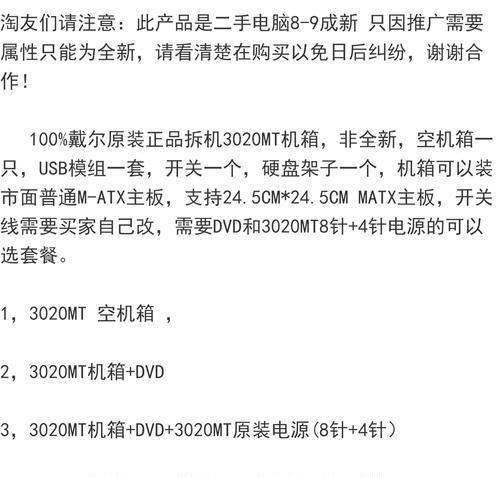
1.检查包装:确保所有配件齐全
在开始安装之前,首先要检查戴尔台式电脑的包装是否完好,并确保所有附件和配件都齐全,包括主机、显示器、键盘、鼠标、电源线、说明书等。
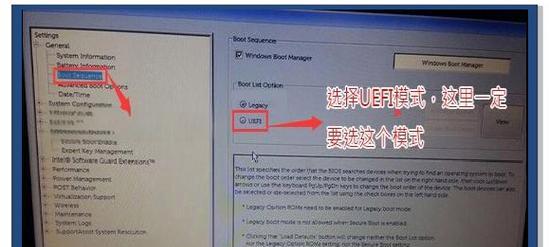
2.设置工作区:确保环境安全整洁
选择一个安静、光线充足的地方作为安装戴尔台式电脑的工作区,并保持环境干净整洁,以避免灰尘和杂物对电脑造成损害。
3.连接显示器:正确连接主机和显示器
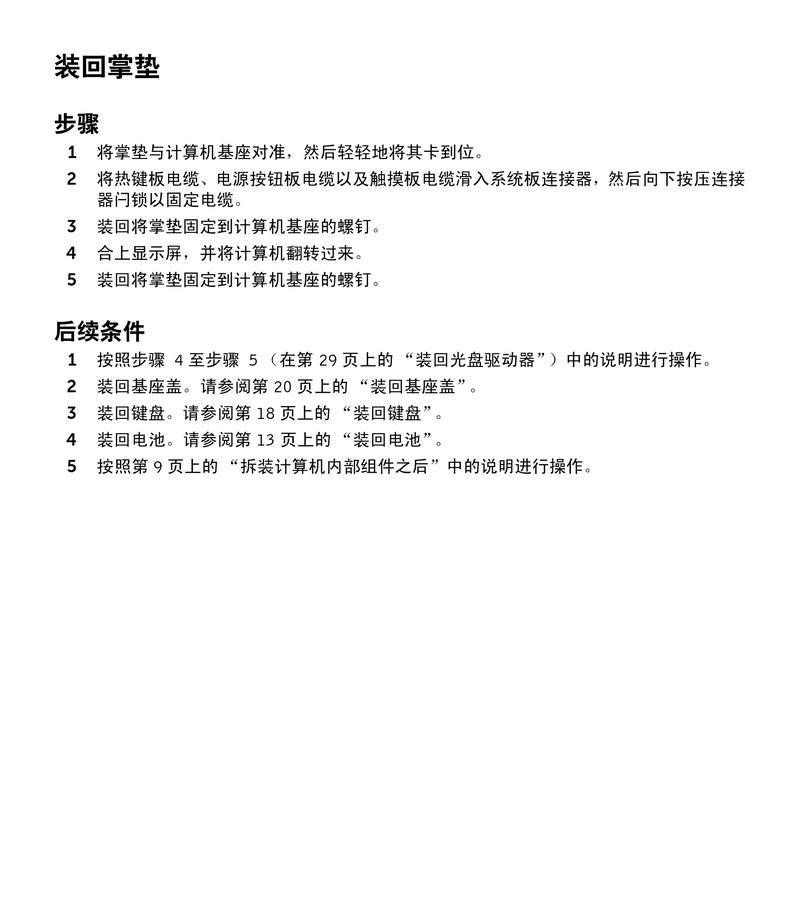
将显示器与主机通过HDMI、VGA或DVI线缆连接起来,确保插头与插孔相匹配,并确保连接牢固。
4.连接电源:接通电源线并插入主机
将电源线插入主机后面的电源插口,并将另一端连接到电源插座上,确保电源线无松动或损坏。
5.连接键盘和鼠标:插入USB接口并安装驱动程序
将键盘和鼠标分别插入主机的USB接口上,并等待电脑自动识别和安装驱动程序,如果没有自动安装,则可以使用光盘或官方网站提供的驱动程序进行安装。
6.启动电脑:按下电源按钮开机
在完成以上连接后,按下主机前面的电源按钮,启动戴尔台式电脑。此时,你将听到开机音效,并看到屏幕上显示的戴尔标志。
7.进入BIOS设置:根据提示进入BIOS界面
根据屏幕上的提示,在开机过程中按下相应的按键(通常是DEL、F2或F12)进入BIOS设置界面。
8.设置启动顺序:将硬盘设为首选启动项
在BIOS设置界面中,找到启动选项,并将硬盘设为首选启动项,以确保电脑在下次开机时能够自动从硬盘启动。
9.安装操作系统:根据需要选择合适的操作系统
根据个人需求和硬件配置,选择合适的操作系统,并按照屏幕上的指引进行安装。通常情况下,戴尔台式电脑会预装有操作系统,你只需要按照提示进行操作即可。
10.安装驱动程序:下载并安装最新的设备驱动程序
在成功安装操作系统后,你需要下载并安装最新的设备驱动程序,以确保戴尔台式电脑的各项功能正常运行。可以访问戴尔官方网站或使用预装的驱动程序光盘进行安装。
11.更新系统补丁:确保操作系统安全稳定
安装完驱动程序后,及时更新操作系统的补丁和更新程序,以提高系统的稳定性和安全性,并享受最新功能。
12.安装常用软件:根据个人需求选择并安装常用软件
根据个人需求,选择并安装常用软件,如办公软件、浏览器、媒体播放器等,以满足个人日常使用的需求。
13.配置网络连接:连接上无线或有线网络
根据你的网络环境,选择连接无线网络或有线网络,确保你的戴尔台式电脑可以正常上网。
14.设置防病毒软件:保护电脑免受恶意软件攻击
下载并安装一款可靠的防病毒软件,及时更新病毒库,并进行全面的系统扫描,保护你的戴尔台式电脑免受恶意软件的侵害。
15.后续调整和优化:根据需要进行个性化设置
安装完成后,你可以根据个人需求进行一些后续调整和优化,如调节显示器分辨率、更改桌面壁纸、设置系统声音等,让你的戴尔台式电脑更符合个人偏好。
通过以上步骤,你可以轻松快速地完成戴尔台式电脑的安装。请确保在操作过程中细心谨慎,并遵循产品说明书和官方指引,以确保安装过程顺利无误。祝你使用愉快!
标签: 戴尔台式电脑安装

